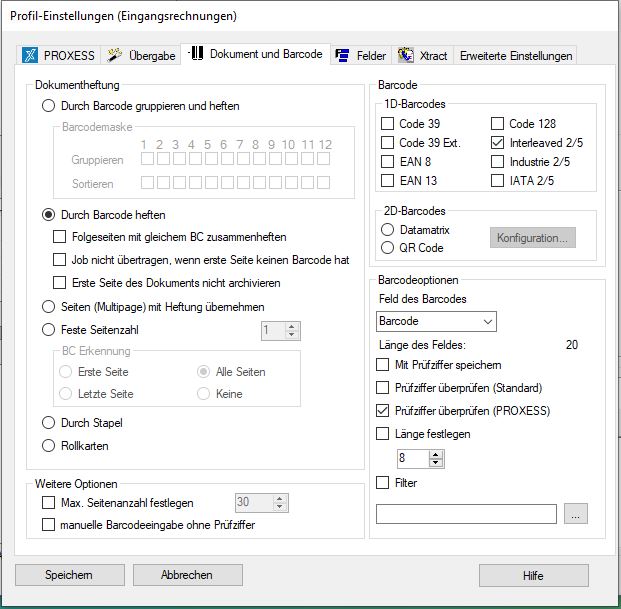
In diesem Bereich werden Angaben zur Barcodeerkennung und zur Heftung, d. h. dem Zusammenfassen einzelner Seiten zu inhaltlich logischen Dokumenten vorgenommen.
Abbildung: PROXESS Scan Client Profileinstellungen, Reiter "Dokument und Barcode"
Beispiel:
Innerhalb eines Scanstapels soll ausschließlich der Barcode vom Typ Interleaved 2/5 erkannt werden (andere Barcodetypen werden dann vom System ignoriert), Der erkannte Barcodewert soll ohne Prüfziffern in das Indexfeld "Barcode" übernommen werden. Zusätzlich markiert der Barcode die erste Seite eines Dokuments/Belegs. Seiten ohne Barcode werden daher automatisch mit der ersten Barcodeseite zu einem Dokument zusammengefasst.
Die Einstellungen zur Dokumentheftung:
|
Dokumentheftung |
Durch die Dokumentheftung werden einzelne gescannte Seiten zu einem inhaltlichen Dokument mit einer oder mehreren Seiten zusammengefasst.
|
||
|
Durch Barcode gruppieren und heften
Gruppieren
Sortieren
|
Hier können Seiten, die mit einem Barcode versehen sind, anhand von Barcodenummernkreisen zu einem Dokument zusammengefasst werden.
Die Gruppierung bestimmen Sie durch Markierung der Ziffernposition innerhalb der Barcodenummer.
Seiten mit Barcodes, dessen markierte Stellen gleiche Zahlen aufweisen, werden unter der gleichlautenden Gruppierungsnummer in einem Dokument abgelegt.
Beispiel: Nebenstehend sind die ersten fünf Ziffern des Barcodes unter "Gruppierung" markiert. So werden alle gescannten Seiten zu einem Dokument zusammengefasst, die einen Barcode mit den gleichen ersten fünf Ziffern tragen (z. B. die Barcodenummern 47115 001, 47115 002 und 47115 003). Die gescannten Seiten werden unter der Gruppierungsnummer "47115" zu einem Dokument mit drei Seiten zusammengefasst. Die identischen Ziffern könnten eine Vorgangs- oder Kaufvertragsnummer bedeuten. Damit kann ein dreiseitiger Kaufvertrag beim Scannen automatisch zu einem Dokument zusammengeheftet werden.
Liegen die Seiten unsortiert vor, können zusätzlich Stellen im Barcode definiert werden, nach denen die Seiten innerhalb des Dokumentes sortiert werden.
Beispiel: Es sind die Ziffern "6" , "7" und "8" markiert. Diese Ziffern im Barcode könnten die Seitennummer angeben. Werden die Seiten in der unsortierten Reihenfolge 47115 002, 47115 003, 47115 001 eingescannt, sortiert der PROXESS Scan Client die Seiten automatisch in der richtigen Reihenfolge und stellt das Dokument entsprechend zusammen.
|
||
|
Durch Barcode heften
|
Ist diese Option aktiviert, bestimmt jeder Barcode den Anfang eines neuen Dokuments. Seiten ohne Barcode werden dabei als Folgeseiten gewertet und zu einem mehrseitigen Dokument zusammengefasst.
"Folgeseiten mit gleichem Barcode zusammenheften" Wählen Sie diese Option, wenn auf jeder Seite des Dokuments die gleiche Barcodenummer aufgebracht ist. Dies könnte beispielsweise die Belegnummer sein. Folgeseiten mit gleichem Barcode werden dann zu einem mehrseitigen Scandokument zusammengefasst.
"Job nicht übertragen, wenn erste Seite keinen Barcode hat" Diese Prüfroutine wird nach dem Scannen im Rahmen der Freigabe eines Jobs wirksam. Hat die erste Seite des gehefteten Dokuments keinen Barcode, erhalten Sie einen entsprechenden Hinweis und das Dokument wird nicht archiviert. Diese Option wird nur bei der Einstellung Online oder Offline im Reiter Übergabe wirksam.
"Erste Seite des Dokuments nicht archivieren" Wählen Sie diese Option, wenn Deckblätter mit Barcode zum Trennen von Dokumenten innerhalb eines Scanstapels eingesetzt werden. |
||
|
Seiten (Multipage) mit Heftung übernehmen
|
Mit dieser Option werden mehrseitige Scandateien (Multipage-Tiff´s) aus einem Ordner im Windows Explorer übernommen und zu einem gemeinsamen Dokument zusammengefasst.
|
||
|
Feste Seitenzahl
|
Wählen Sie diese Option, wenn alle Belege des Scanstapels die gleiche Seitenanzahl haben, z. B. wenn es sich nur um einseitige Belege handelt. Ein mögliches Szenario ist dabei, dass die Belege vor dem Scannen nach Seitenanzahl vorsortiert werden.
Zudem können Sie bestimmen, ob ein Barcode auf den Dokumenten erkannt werden soll. Der Barcode kann dabei ersten Seite, auf der letzten Seite oder auf Allen Seiten gesucht werden. Wählen Sie die Option Keiner, wenn Sie ohne Barcode scannen.
|
||
|
Durch Stapel |
Diese Option ist für Belege ohne Barcodes. Alle Belege eines eingelegten Scanstapels werden in diesem Fall zu einem Dokument zusammengeheftet.
|
||
|
Rollkarten |
Diese Option erlaubt mehrere Barcodes auf einer Seite. Im Rahmen der weiteren Bearbeitung erfolgt dann die Seitentrennung und Dokumentheftung über die aufgebrachten Trennlinien und Barcodes auf einer Seite. (Beispiel: Archivierung von kleineren Lieferbelegstreifen.)
|
Barcodeauswahl:
|
1D-Barcode |
Hier wählen Sie die vom Programm zu erkennenden und auszuwertenden Barcodetypen aus. Sie können hier auch mehrere Barcodetypen auswählen. Lediglich die Barcodetypen "Code 39" und "Code 39 Ext". schließen sich aus technischen Gründen gegenseitig aus.
|
||
|
2D-Barcode |
Wählen Sie hier zwischen "Data Matrix" und "QR-Code".
|
|
Keine |
Der ausgelesene Barcodestring wird lediglich in das Zielfeld für den Barcode geschrieben.
|
||
|
Trennzeichen
|
Der ausgelesene Barcodestring wird in das Zielfeld für den Barcode geschrieben.
Darüber hinaus wird der Inhalt des Barcodestring in weitere Indexfelder aufgeteilt. Geben Sie hier das im Barcodestring verwendete Trennzeichen ein.
Die Zuordnung von Werten im Barcodestring zu PROXESS-Feldern müssen Sie unter dem Reiter Felder/Feldeigenschaften vornehmen.
|
||
|
Fixe Länge |
Der ausgelesene Barcodestring wird in das Zielfeld für den Barcode geschrieben.
Darüberhinaus wird der Inhalt des Barcodestring in weitere Indexfelder aufgeteilt. Die Aufteilung erfolgt über feste Positionen innerhalb des Strings (zum Beispiel: Datum beginnt mit Position 10 und endet bei Position 17).
Die Zuordnung dieser festen Positionen im Barcodestring zu PROXESS-Feldern müssen Sie unter dem Reiter Felder/Feldeigenschaften vornehmen. |
||
|
Feldbezeichner (mit Trennzeichen)
|
Der ausgelesene Barcodestring wird in das Zielfeld für den Barcode geschrieben.
Darüberhinaus wird der Inhalt des Barcodestring in weitere Indexfelder aufgeteilt. Die Aufteilung erfolgt über einen Feldbezeichner vor dem eigentlichen Indexwert. (z.B. DOKTYP: Ausgangsrechnung).
Auch hier wird ein Trennzeichen zwischen Indexwert und folgendem Feldbezeichner im Barcodesstring verwendet.
|
||
|
Dokumenttyp-Mapping |
Hier können Sie die Bezeichnungen für Dokumenttypen aus dem Barcodestring mit PROXESS Dokumenttypen zuordnen. (siehe Abbildung unten) |
Abb.: Dialog zum Dokumenttypmapping bei 2D-Barcodes
Barcodeoptionen:
|
Feld des Barcodes |
Hier wird dem Barcode ein Zielfeld im Archiv zugeordnet. Die Felder, die in der Auswahlliste angezeigt werden, sind abhängig von der ausgewählten Archivdatenbank im Reiter PROXESS-Einstellungen.
Dazu gibt es weitere Optionen für 1D-Barcodes wie z.B. die Archivierung mit oder ohne Prüfziffer, der Prüfung der Prüfziffer oder der Länge des Barcodes.
|
|
Mit Prüfziffer speichern
|
nur für 1D-Barcodes: Ist diese Option aktiv, so wird die Barcodenummer mit Prüfziffer (z. B. die letzten zwei Ziffern) in das oben ausgewählte Barcodefeld eingetragen. Da der Prüfziffer nach der Barcodeerkennung keine weitere Funktion zukommt, wird im Regelfall die Prüfziffer nicht übertragen und diese Option nicht aktiviert.
|
|
Prüfziffer überprüfen (Standard)
|
nur für 1D-Barcodes: Hiermit wird die einstellige Standard-Prüfziffernroutine (7+1) aktiviert. In diesem Fall ist die letzte Ziffer eines 8-stelligen Barcodes die Prüfziffer.
Verwenden Sie einen Barcodetyp mit Prüfziffer ist es empfehlenswert diese Option zu aktivieren.
|
|
Prüfziffer überprüfen (PROXESS) |
nur für 1D-Barcodes: Hiermit wird die zweistellige PROXESS-Prüfziffernroutine (8+2) aktiviert. In diesem Fall sind die beiden letzten Ziffern eines 10-stelligen Barcodes die Prüfziffern.
Verwenden Sie einen Barcodetyp mit Prüfziffer ist es empfehlenswert diese Option zu aktivieren. |
|
Länge festlegen (nur für 1D-Barcodes)
|
Bestimmte Barcodetypen (z. B. Interleaved) können unterschiedlich lang sein. Mit dieser zusätzlichen Filteroption können so die Barcodes herausgefiltert werden, die nicht erkannt werden sollen (Fremdbarcodes).
|
|
Filter (nur für 1D-Barcodes) |
Aktivieren Sie diese Option, so können Sie einen Selektionsfilter für die Barcodeerkennung setzen. Damit werden nur die Barcodes vom System als erkannt eingetragen, die dem Filterkriterium entsprechen. Mit dieser Möglichkeit können Sie z. B. Fremdbarcodes ausschließen oder dem aktuellen Profil einen eigenen Barcodebereich zuordnen. Über den Button
|
Abb.: Barcodevalidierer
Als Barcodefilter können grundsätzlich Sie die sogenannten "Regulären Ausdrücke" des Microsoft Visual Studios verwenden. Eine Übersicht über alle verfügbaren "Regulären Ausdrücke" erhalten Sie über das Fragezeichen am oberen rechten Bildrand. Um die angesprochene Microsoft Online-Hilfe aufrufen zu können, benötigen Sie einen Internetzugang.
Beispiele für Filterausdrücke:
Filterausdruck: ^086
Selektiert alle Barcodes, die mit der Ziffernkombination "86" beginnen (z. B. 86123432, 86444442, 86743005).
Filterausdruck: 086
Selektiert alle Barcode, in den die Ziffernkombination "086" enthalten ist (z. B. 12348652, 56238609, 86743567).
Filterausdruck: ^[1-5]
Selektiert alle Barcodes, deren erste Ziffer zwischen 1 und 5 liegt. (z. B. 12345678, 32575663, 45789717).
Sonstige Einstellungen:
|
Weitere Optionen:
Maximale Seitenanzahl festlegen |
Hiermit wird der Scanstapel und damit der Übergabejob auf eine bestimmte maximale Seitenzahl begrenzt. Somit werden sehr große Scanjobs vermieden, die in der späteren Bearbeitung sehr unübersichtlich und damit schwer händelbar sind. Zudem kann die Größe der Übergabejobs an PROXESS Xtract begrenzt werden. Eine nachträgliche Aufteilung eines Jobs ist nicht möglich.
|
|
Manuelle Barcodeeingabe ohne Prüfziffer |
Standardmäßig wird auch bei einer manuellen Eingabe des Barcodes die Prüfziffernfunktion ausgeführt, sofern die Option "Prüfziffer überprüfen" für die Barcodeerkennung aktiviert ist (siehe oben). D.h. der Anwender gibt den Barcode manuell mit Prüfziffer ein, diese wird vom System geprüft, abgeschnitten und der Barcode wird ohne Prüfziffer in das Feld "Barcode" eingetragen.
Ist die Einstellung "manuelle Barcodeeingabe ohne Prüfziffer" aktiviert, so wird bei der manuellen Eingabe des Barcodes keine Prüfziffer überprüft. Alle manuell eingegebenen Ziffern werden als Barcodenummer übernommen. D. h. die Prüfziffer eines Barcode darf in diesem Fall nicht mit eingegeben werden.
|
|
Speichern |
Mit Speichern werden die getroffenen Einstellungen in das aktuelle Profil übernommen. Ist die Schaltfläche inaktiv, so sind die Einstellungen noch unvollständig. (Beispielsweise sind noch keine Einstellungen im Reiter "Xtract" vorgenommen worden. Möchten Sie ohne PROXESS Xtract arbeiten, aktivieren Sie hier einfach die Option Ohne Xtract).
|
|
Abbrechen |
Mit Abbrechen wird das Fenster geschlossen, ohne ihre Angaben/Änderungen zu speichern.
|
|
Hilfe |
Mit Hilfe öffnen Sie die Online-Hilfe.
|
Siehe auch: